Vsebina:
- Način 1: Sprememba skrite nastavitve brskalnika
- Način 2: Popravljanje delovanja Window Auto-Tuning
- Način 3: Preverjanje kakovosti povezave
- Način 4: Preverjanje operacijskega sistema na viruse
- Način 5: Sprememba DNS
- Način 6: Onemogočanje protivirusne programske opreme
- Način 7: Posodobitev gonilnika omrežne kartice
- Dodatno
- Vprašanja in odgovori: 3
Način 1: Sprememba skrite nastavitve brskalnika
Skoraj vsi sodobni brskalniki delujejo na osnovi Chromium in njegovih derivatov. Združuje jih možnost natančne nastavitve preko menija z eksperimentalnimi in skritimi nastavitvami, ki so večini običajnih uporabnikov nedostopne. Parameter, ki ga predlagamo spremeniti za povečanje hitrosti nalaganja, je odgovoren za vzporedno prenašanje. Z nastavitvijo večjega števila tokov, kot jih privzeto podpira spletni brskalnik, lahko povečate hitrost nalaganja.
- Vnesite v naslovno vrstico
chrome://flags, če delate v Google Chrome, alibrowser://flags, če uporabljate drug brskalnik na tej osnovi (Opera, Yandex.Browser itd.). Pritisnite Enter. - Po prehodu v okno z eksperimentalnimi nastavitvami v iskalno polje začnite vnašati ime parametra "Parallel downloading". Ko se rezultat prikaže, spremenite njegovo vrednost na "Enabled".
- Ponovno zaženite program in preverite učinkovitost metode, tako da ponovno začnete prenašati nekaj.
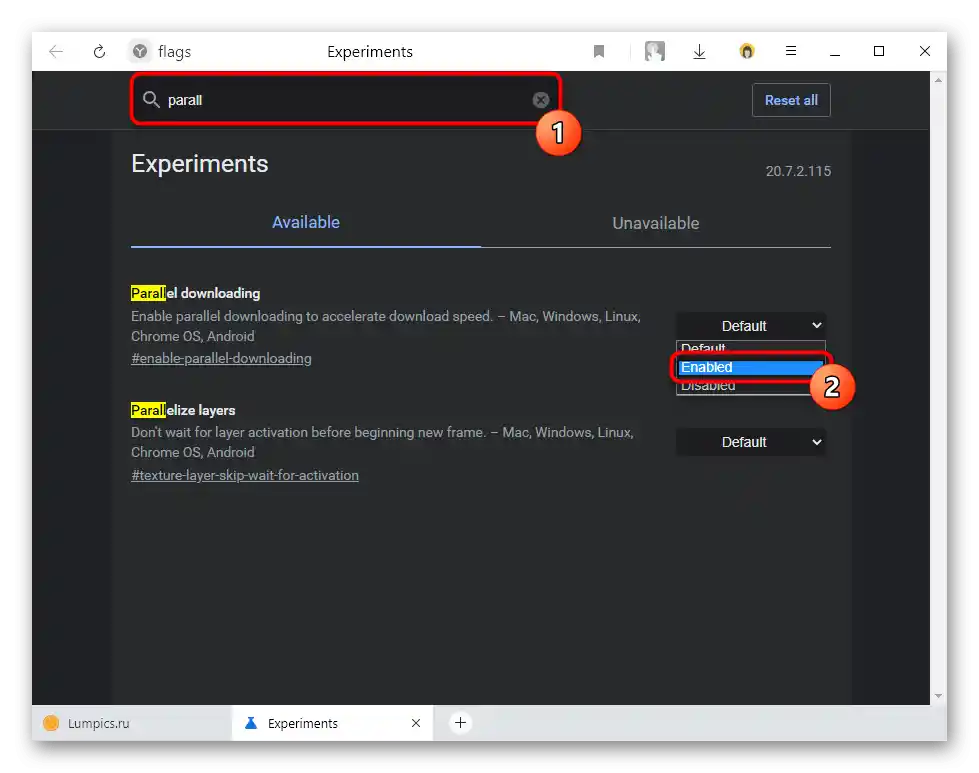
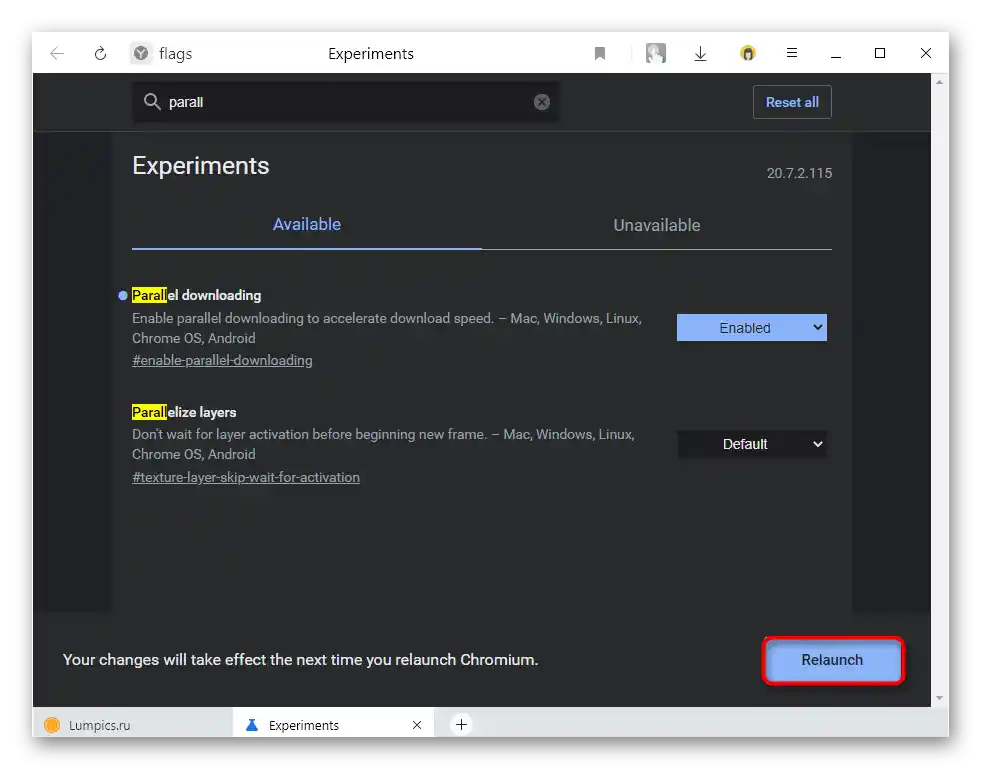
V spletnem brskalniku Mozilla Firefox in temelječih na njem je treba ravnati nekoliko drugače.
- Najprej namestite dodatek Multithreaded Download Manager — upravitelj prenosov, ki podpira večtokovno prenašanje.
- Običajno je dovolj, da začnete uporabljati, vendar razširitev podpira do 6 povezav. Če želite namestiti več povezav, pojdite v razdelek z eksperimentalnimi nastavitvami, tako da v naslovno vrstico vnesete
about:config, pritisnite Enter in se strinjate s opozorilom. - S pomočjo iskanja poiščite parameter
network.http.max-persistent-connections-per-serverin s pomočjo gumba s svinčnikom vpišite drugo število. Ne priporočamo, da postavite več kot 16. - Dodatno preverite parameter
network.http.max-persistent-connections-per-proxy. V novi različici je njegova vrednost že 32, vendar če je pri vas manjša, jo povečajte za nekaj enot.
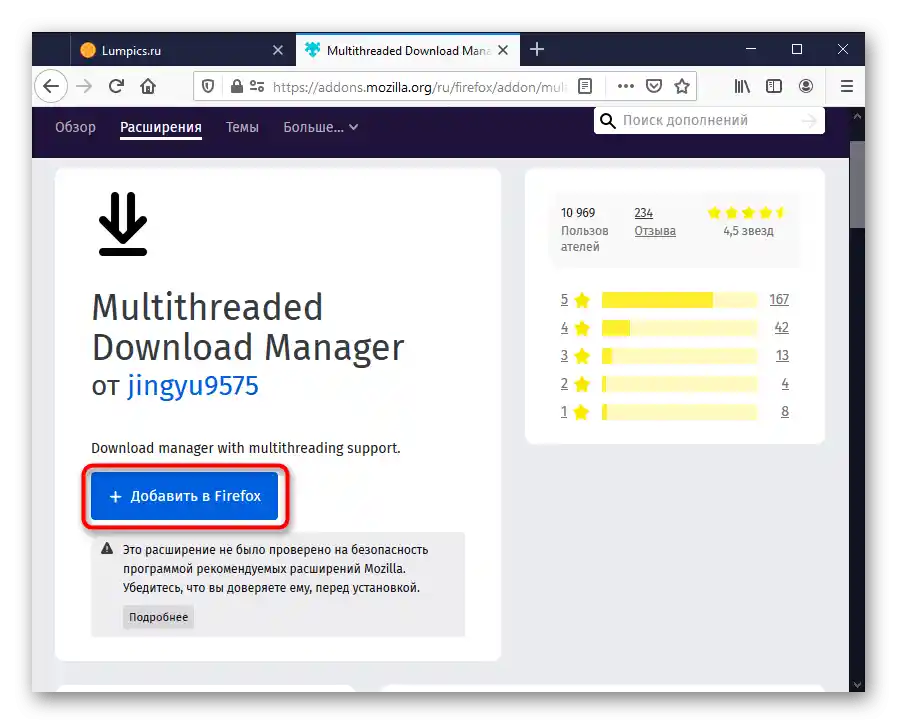
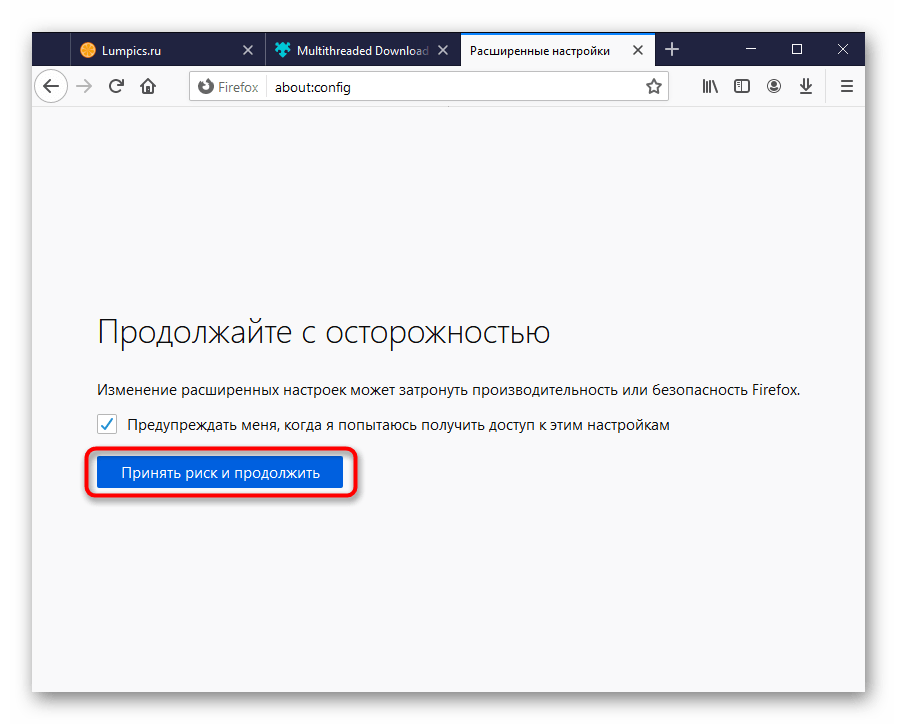
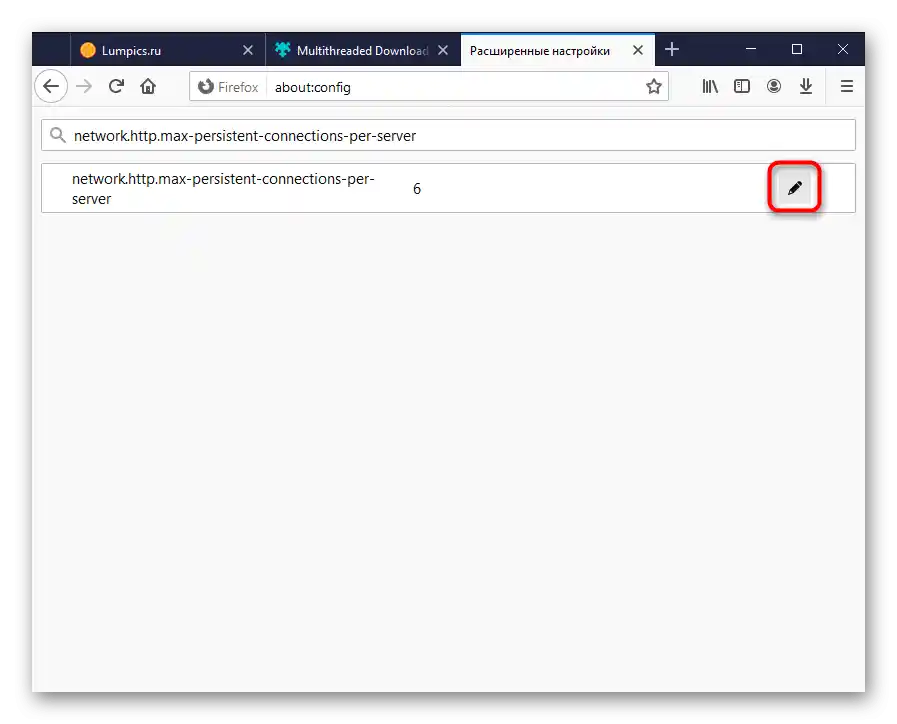
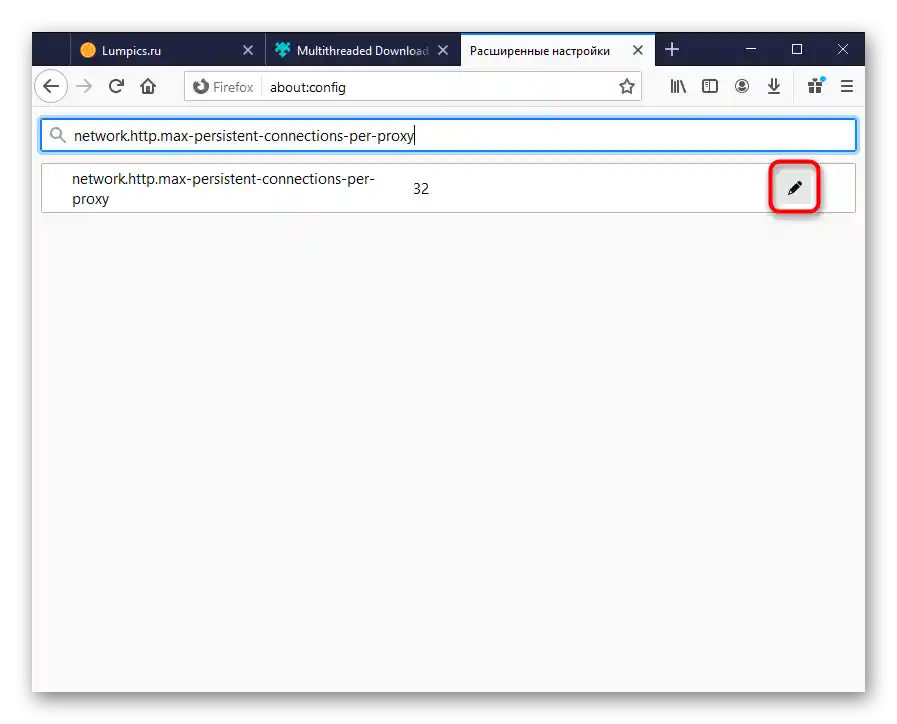
Način 2: Popravljanje delovanja Window Auto-Tuning
V nekaterih različicah Windows lahko funkcija samodejnega prilagajanja okna (Window Auto-Tuning) vpliva na težave pri prenosu. Namenjena je izboljšanju delovanja programov, ki delujejo po omrežnem protokolu TCP, vendar lahko včasih negativno vpliva na hitrost prenosa datotek. Preverite, ali je temu tako, zelo preprosto:
- Zaženite "Ukazno vrstico" ali "Windows PowerShell" s pravicami skrbnika. Najhitreje to storite tako, da z desno miškino tipko kliknete na "Start".
- Vpišite ukaz
netsh interface tcp show globalin pritisnite Enter. Med rezultati poiščite vrstico "Nivo samodejnega prilagajanja okna" in preverite, kakšen je status tega parametra. Če je "disabled", potem preskočite ta način in preidite na druge.Tisti, ki so prikazali "normal", lahko za preverjanje poskusite onemogočiti delovanje parametra. - Za to vnesite ukaz
netsh int tcp set global autotuninglevel=disabled. Dokaz, da je bilo vse narejeno pravilno, bo izhodna sporočilo "OK". - Še enkrat preverite, ali so se spremembe uporabile, z že znanim ukazom
netsh interface tcp show global. - Priporočljivo je, da ponovno zaženete računalnik, odprete brskalnik in začnete prenašati datoteko. Če je bila težava odpravljena, pustite Windows Auto-Tuning izklopljen, v primeru pomanjkanja pozitivne dinamike pa vrnite parametru prejšnjo vrednost: ponovno odprite konzolo in tam vpišite
netsh int tcp set global autotuninglevel=normal.
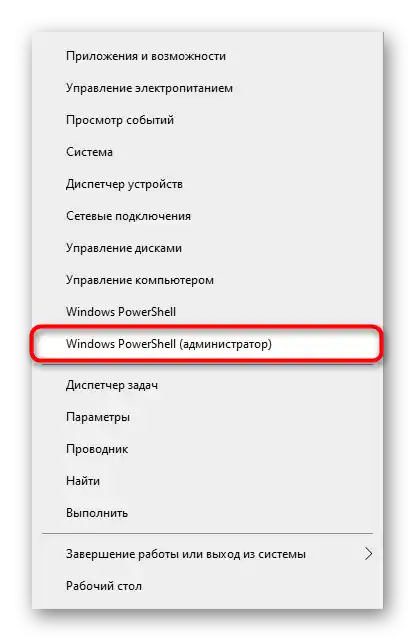
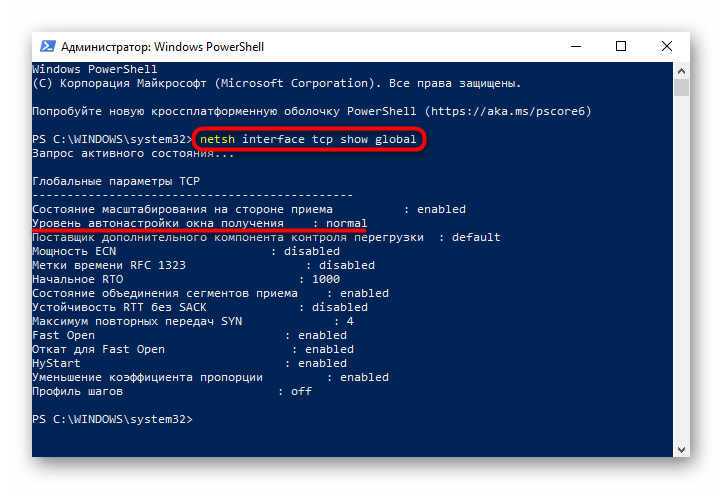
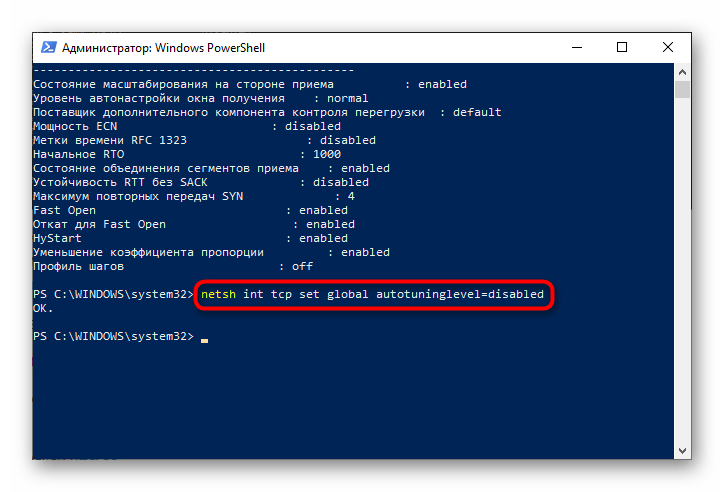
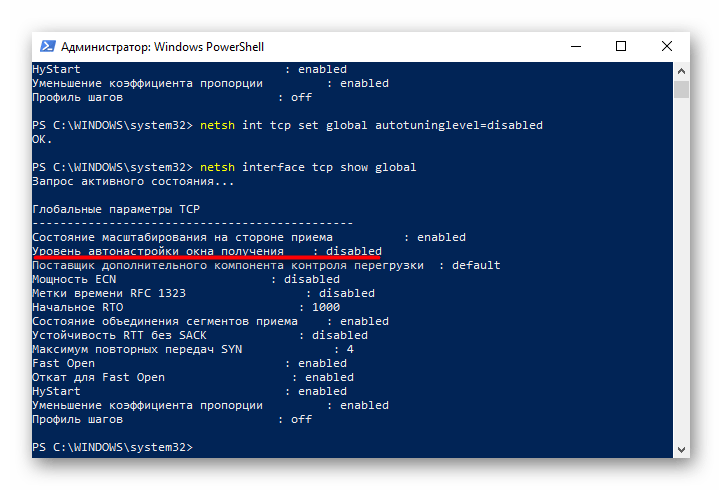
Način 3: Preverjanje kakovosti povezave
Ni mogoče spregledati tudi težav strojne narave. Verjetno brskalnik prenaša počasi ne zaradi težav z operacijskim sistemom. Najprej je treba preveriti kakovost delovanja usmerjevalnika, če je povezava v vašem stanovanju vzpostavljena prav preko njega. Odklopite LAN-kabel, ki prihaja iz vhoda ali ulice in je povezan z usmerjevalnikom, ter ga priključite neposredno na računalnik ali prenosnik. Izmerite hitrost prenosa.
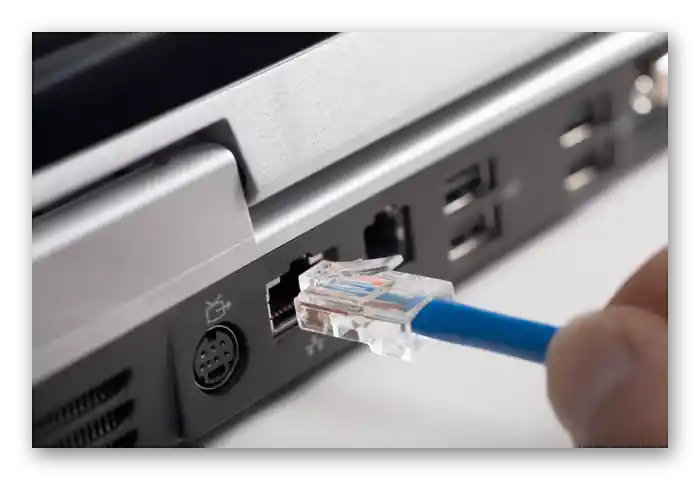
Če se izkaže, da je šibka točka povezave usmerjevalnik, poiščite težavo v njem. Morda ste nedavno spreminjali nastavitve v njegovem spletnem vmesniku — vrnite jih na prvotne. V skrajnem primeru poskusite ponastaviti na privzete nastavitve, le upoštevajte, da bo morda po tem potrebna ročna nastavitev osnovnih parametrov. Njihov seznam običajno zagotovi ponudnik ob sklenitvi pogodbe. V primeru izgube takšnega dokumenta se obrnite na predstavnika ponudnika internetnih storitev in vprašajte, kako nastaviti usmerjevalnik za delovanje. Na naši spletni strani je članek o tem, kako ponastaviti nastavitve usmerjevalnika, vendar pred samo ponastavitvijo preberite informacije spodaj.
Podrobneje: Ponastavitev usmerjevalnikov različnih proizvajalcev na tovarniške nastavitve
V nekaterih primerih je kriv tudi sam LAN-kabel.
- Pri povezovanju računalnika v omrežje preko kabla ima smisel zamenjati kabel, da natančno ugotovimo, kje je težava — v usmerjevalniku ali samem kablu.
- Ko je povezava neposredna, ne preko usmerjevalnika, je morda potrebna zamenjava kabla, ki se vleče od omarice v vhodu, in najbolje je, da to nalogo zaupate terenskemu strokovnjaku ponudnika. Takšne situacije so redke, in takšna operacija ima smisel le po preverjanju kakovosti delovanja interneta na več napravah, povezanih neposredno s kablom, ter po komunikaciji s tehnično podporo ponudnika.
- Nov kabel, tako kot star, lahko ima težave z slabim stiskanjem ali fizičnimi poškodbami. V vsakem primeru ga preglejte na prisotnost prerezov, stisnjenih mest, pregibov, prosite znance, da si za čas izmenjate kable ali vsaj priključite vaš kabel na njihov usmerjevalnik.
Še eno opozorilo: po možnosti uporabite drug računalnik (najpogosteje prenosnik) za preverjanje povezave preko LAN. Nikoli ne smete izključiti težave z Windows, ki je ne morete odkriti, in s omrežnim komponentom računalnika (težave z delovanjem omrežne kartice, pokvarjena vrata). Na sodobnih ultrabookih pogosto ni takšnih vrat in omrežne kartice, zato je bolje, da prosite prijatelje ali sorodnike za primeren prenosnik.
Vendar pa je treba upoštevati, da bi se pri vseh opisanih težavah v okviru te metode hitrost morala zmanjšati povsod: če uporabljate torrent odjemalce, igralne odjemalce, preverite, kako poteka prenos tam. Nizka hitrost le v brskalnikih verjetno pomeni druge vzroke, zato je pregled opreme treba opraviti kot zadnjo možnost.
Način 4: Preverjanje operacijskega sistema na viruse
Kljub neprimerni priljubljenosti tega nasveta v primeru kakršnih koli težav z računalnikom, je tokrat res aktualen. Pogosto virusi, ko okužijo računalnik, umetno zmanjšajo hitrost interneta. Če ne veste, kako se z njimi boriti in katero programsko opremo izbrati za iskanje zlonamerne programske opreme, priporočamo, da se seznanite z našim gradivom na to temo.
Podrobneje: Boj proti računalniškim virusom
{img id='2816' origFName='/wp-content/uploads/2017/12/Antivirusnaya-utilita-dlya-lecheniya-kompyutera-Kaspersky-Virus-Removal-Tool.png' transFName='' alt=''}Ob odkrivanju in odstranjevanju zlonamerne programske opreme, katere delovanje je neposredno povezano z motnjami v delovanju računalnika, se v večini primerov prenos iz brskalnikov ponovno vzpostavi na prejšnjo raven.Ko se to ne zgodi, lahko pomaga povrnitev sistema na eno od točk obnovitve. To je zelo preprosto narediti po eni od naslednjih navodil.
Podrobnosti: Povrnitev na točko obnovitve v Windows 10 / Windows 7
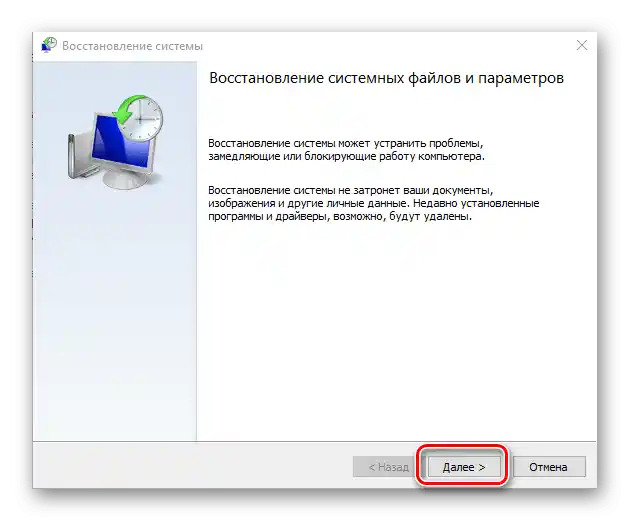
Način 5: Sprememba DNS
Zaradi dejanj uporabnika ali virusne aktivnosti na računalniku se DNS včasih spremeni na nestandardnega. Trenutno ni smisla iskati uporabniškega DNS, razen v posebnih primerih, zato je najbolje uporabiti tistega, ki ga zagotavlja ponudnik. Preverite, kateri DNS je nastavljen na vašem računalniku, lahko na naslednji način:
- Z desno tipko miške kliknite in pojdite na "Odpri "Nastavitve omrežja in interneta"".
- V oknu z nastavitvami pojdite na "Nastavitev parametrov adapterja".
- Prikazan bo seznam vseh povezav, med katerimi izberite Ethernet — običajno se ta povezava tako imenuje — in pojdite na njegove "Lastnosti", tako da odprete kontekstni meni z desno tipko miške.
- Izberite vrstico "IP različica 4 (TCP/IPv4)" in pritisnite gumb "Lastnosti". Pri uporabi povezave IPv6 izberite ustrezno vrstico.
- Preverite, da je v razdelku z DNS izbrana možnost "Samodejno pridobi naslov DNS strežnika".
- Če pa želite uporabljati tretji DNS, izberite drugega, bolj kakovostnega. Na primer, zamenjava DNS od Google lahko postane DNS od Yandex, ki bolje deluje v okviru države.
- Shrani spremembe na "V redu" in preverite, kako hitro poteka prenos.

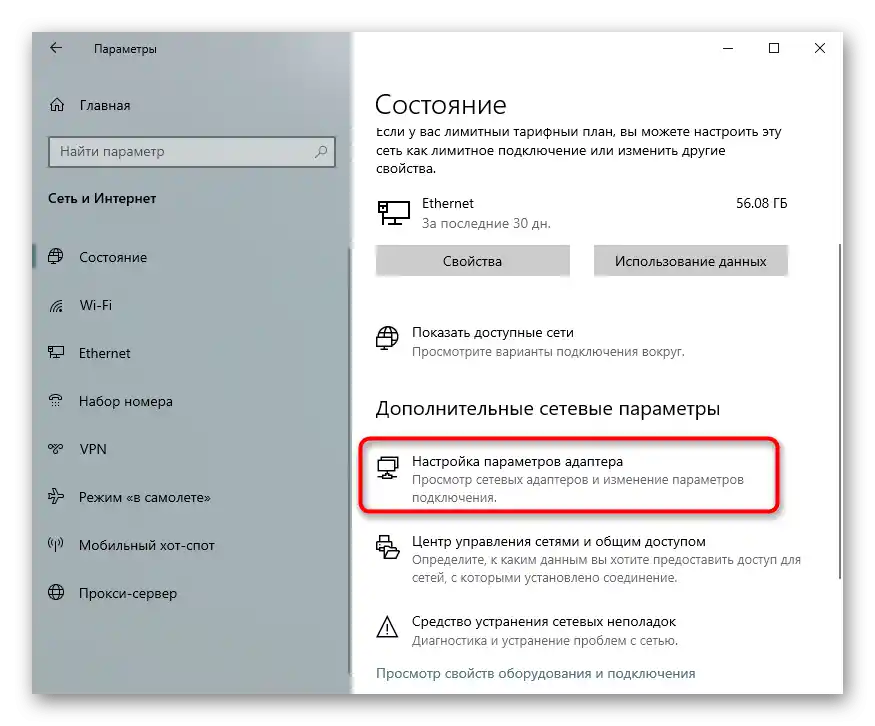
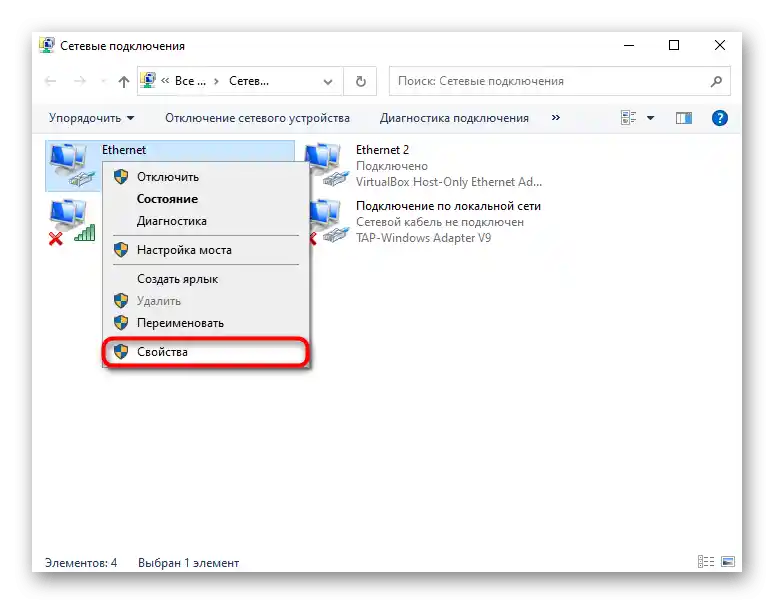
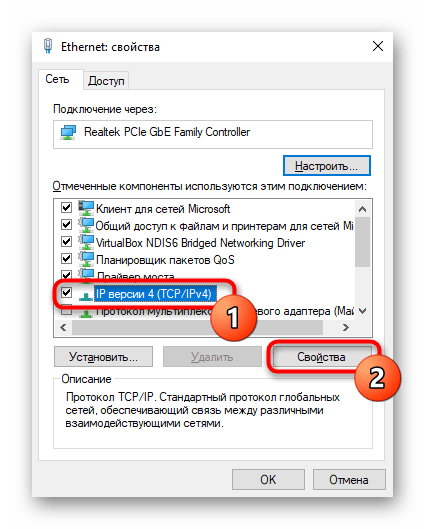
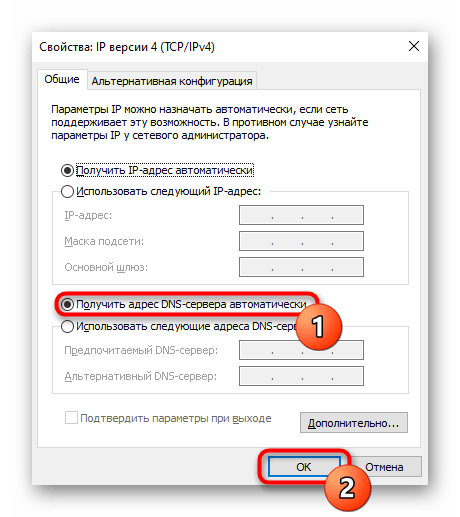
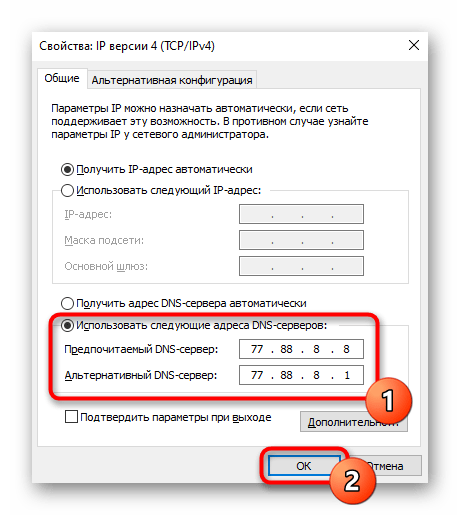
Način 6: Onemogočanje protivirusne programske opreme
Če ste nedavno namestili kakršno koli protivirusno programsko opremo, naj bo to antivirus, požarni zid ali firewall, je možno, da je prav ta programska oprema povzročila težave pri nalaganju.Onemogočite vse zaščitne programe in poskusite znova prenesti nekaj.
Preberite tudi: Onemogočanje antivirusnega programa
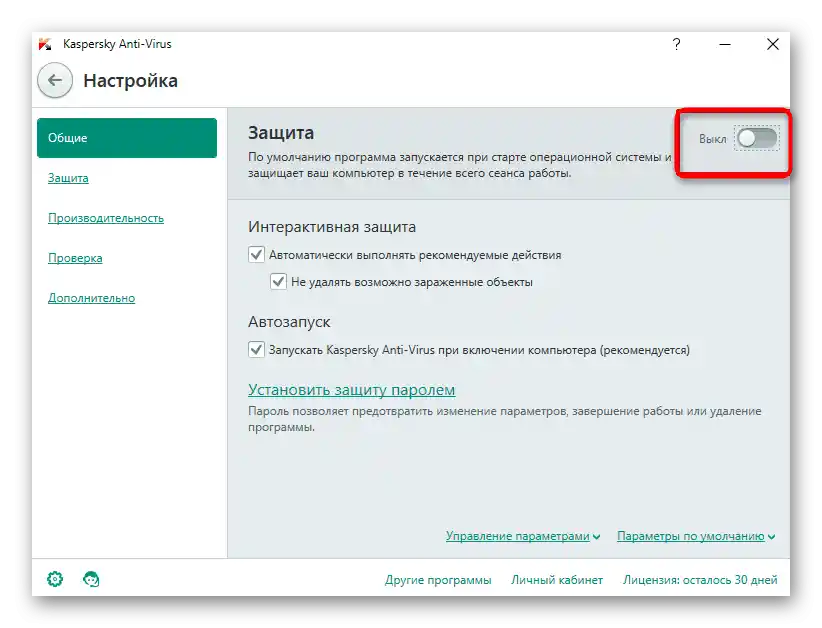
Način 7: Posodobitev gonilnika omrežne kartice
V redkih primerih je krivec programska oprema: napake v delovanju gonilnika po posodobitvi njegove različice, operacijskega sistema ali zaradi drugih, od uporabnika neodvisnih manipulacij, lahko privedejo do motenj v stabilnosti delovanja interneta. Ko nič od zgoraj naštetega ne pomaga, lahko poskusite namestiti drugo različico ali preprosto ponovno namestiti. Ta proces je obravnavan v našem posebnem priročniku.
Podrobneje: Iskanje in namestitev gonilnika za omrežno kartico
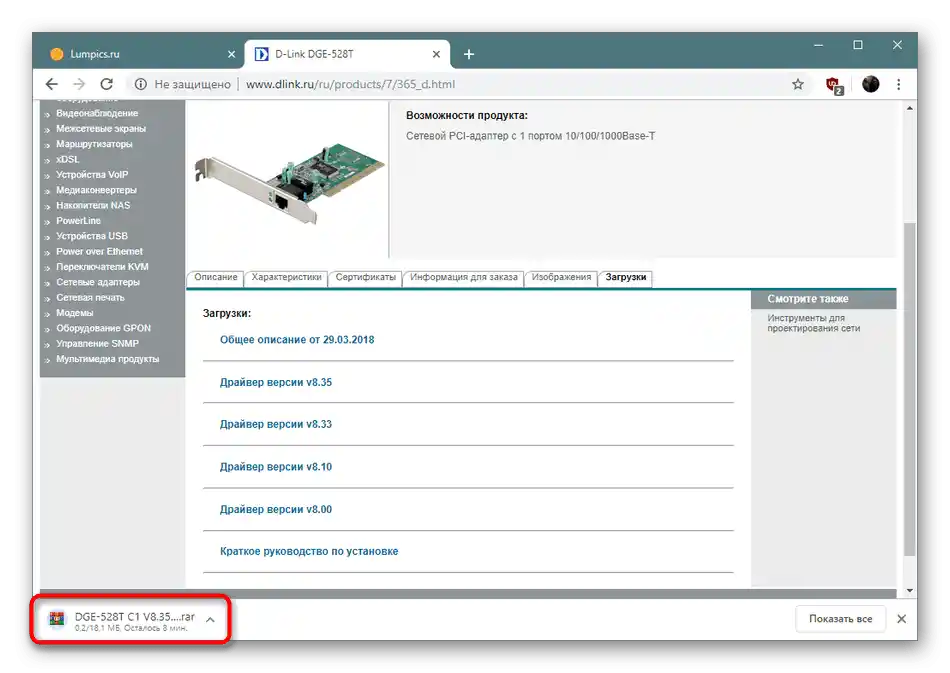
Dodatno
Prejšnje rešitve problema niso edine; v nekaterih primerih je prav tako pomembno, da se osredotočimo na naslednje informacije.
Težave na strani spletne strani
Nikoli ne smete izključiti možnosti, da vaš računalnik sploh ni kriv: pogosto je prenos počasen zaradi omejitev na strežniku, s katerega poteka prenos. To se pogosto dogaja pri ameriških in nekaterih evropskih spletnih straneh, kjer morajo ustvarjalci postaviti omejitve za prenos datotek. Če na spletni strani, s katere poteka prenos, obstajajo "zrcala" (alternativni viri, s katerih je mogoče prenesti vsebino), poskusite uporabiti te.Pogosto to reši težavo, saj se prenos na računalnik izvaja s strežnika druge države, in včasih je to res veliko hitreje, kot če uporabljate glavno neposredno povezavo do datoteke.
Poleg tega priporočamo, da preverite domnevo, tako da prenesete, na primer, pesem s spletne strani, ki se nahaja v domeni vaše države (Rusija — .ru, Ukrajina — .ua itd.). Normalni kazalniki prenosa s vseh spletnih strani, razen nekaterih, bodo pokazali, da je verjetno vzrok prav v izbranih virih za distribucijo datotek.
Motnje pri ponudniku
Pri neuspešnih poskusih vzpostavitve prenosa preko brskalnika se lahko obrnete tudi na ponudnika, saj je včasih krivec za situacijo lahko on. Smiselno je poklicati strokovnjaka na dom šele po tem, ko so bila izvedena vsa priporočena dejanja za odpravo težave.
Uporaba upravitelja prenosov
Kot orodje za začasno rešitev težave lahko uporabite programe-upravitelje prenosov. Ti predstavljajo izboljšano alternativo vgrajenim upraviteljem v spletnih brskalnikih, kar je še posebej opazno pri shranjevanju obsežnih datotek, kot je slika sistema. Najbolj znan predstavnik te kategorije programske opreme je Download Master. Preberite pregled te programske opreme, tako da kliknete gumb spodaj.
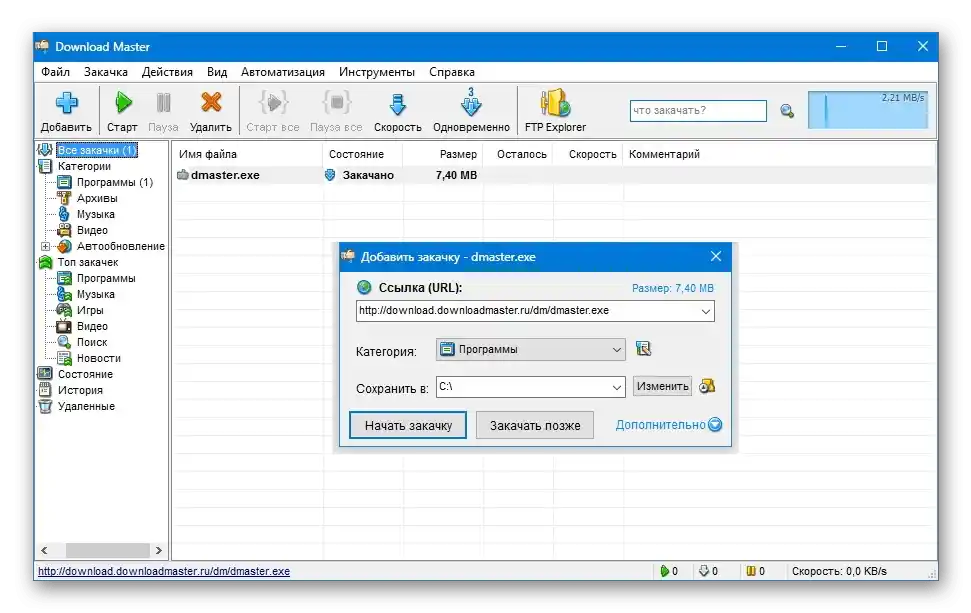
Uporaba ni težavna, vendar imamo za začetnike članek o pravilnem delu z aplikacijo.
Več: Uporaba upravitelja prenosov Download Master
Če vam program ni všeč, poiščite alternativo, na primer, uGet.